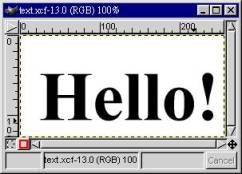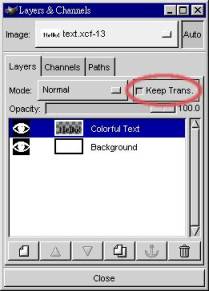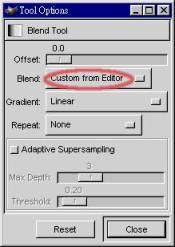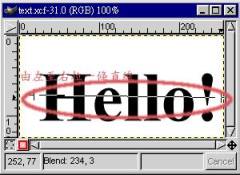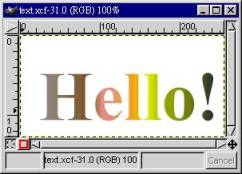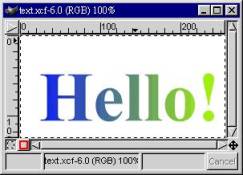|
作者:李旬政 email:sclee@eagle.ee.ntu.edu.tw
嗨!!GIMP的愛好者與使用者,本文是GIMP軟體簡單的應用,若你才剛開始學習GIMP與影像處理,那麼本文對你學GIMP而言將是不錯的第一步。 在圖片中常須要為圖片加上一些文字說明,工具按鈕中文字按鈕 若我們想為文字穿上一身五顏六色的夢幻彩衣,該如何做呢?
1、 執行[GIMP] -> File -> New,出現New Image對話盒,將Width設為256(Pixels),Height設為128(Pixels),Fill Type選Background(或White),產生一大小為256x128背景為白色的圖片。 2、 點選該圖片視窗,執行[image] ->File -> Save as,出現Save Image對話盒,將該圖存為 text.xcf 檔,XCF為GIMP的原生檔案格式,支援多圖層的功能。 3、 點選text.xcf圖片視窗,執行[image] -> Layers ->
Layers & Channels,出現Layers & Channels對話盒,按下
圖1、產生新圖層的對話盒 4、 現在Layers & Channels對話盒中有兩個圖層,Colorful Text圖層與Background圖層。選取Colorful Text圖層,選取到的圖層會變為藍色。點選Text.xcf圖片顯示視窗,現在你可以在Colorful Text圖層寫上你喜歡的字語。 5、 單擊工具按鈕中文字按鈕
圖2、黑色的Hello!,不是彩色的 6、點選Layers & Channels對話盒,選取Colorful Text圖層,按下Keep Trans狀態按鈕。
圖3、點選Keep Trans按鈕 由於在Colorful Text圖層中,Hello!是寫在透明層上,當Colorful Text圖層上Keep Trans狀態按鈕被點選後,在Colorful Text圖層的所有運算將只作用在有顏色的地方,透明的部份將不會有任何反應。 7、雙擊工具按鈕中漸層填滿按鈕
圖4、漸層填滿Tool Options對話盒 8、單擊工具按鈕中漸層圖案設定按鈕, 9、點一下Text.xcf圖片顯示視窗,如圖5所示,按住滑鼠左鍵,在Text.xcf圖片上由左至右拉一條直線。放開滑鼠左鍵,Hello! 字樣變成漸層字,如圖6所示。 10、點選操作圖層的對話盒,按下滑鼠右鍵出現一與圖層相關的選單,執行Merge Visible Layer,將Colorful Text圖層與Background圖層兩圖層合併。
|
|||||
|
用這方法你可以產生各式各樣的漸層字。 漸層填滿Tool Options對話盒的 Blend參數為也可設為 FG to BG 或 BG to FG,雙擊工具按鈕中前景色(或背景色)設定按鈕
圖7、Blend參數為FG to BG,漸層字Hello! |